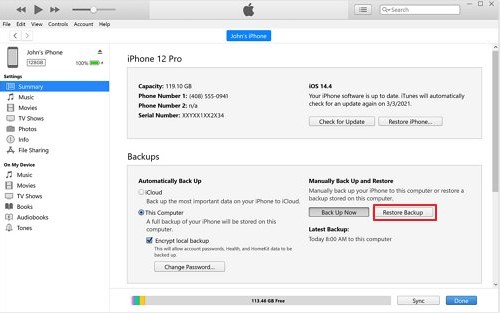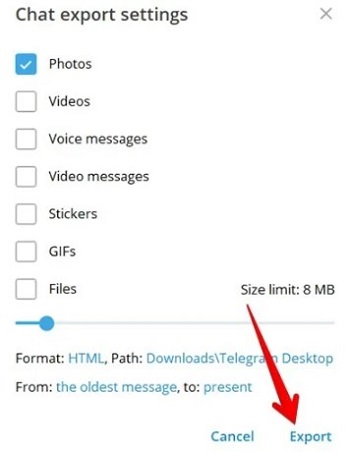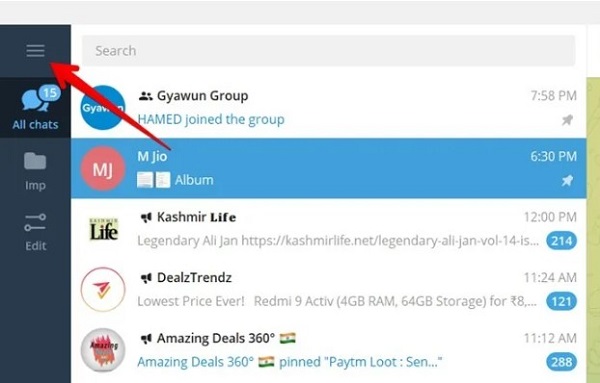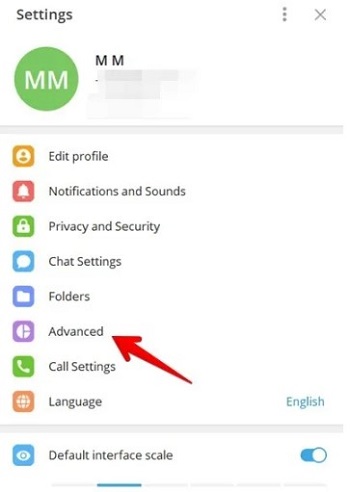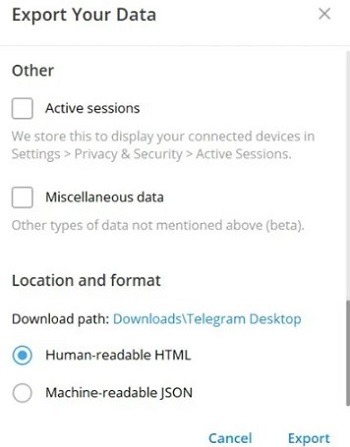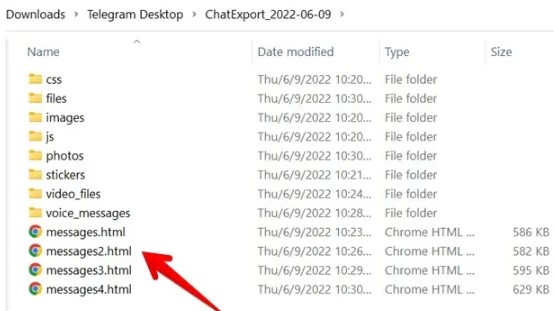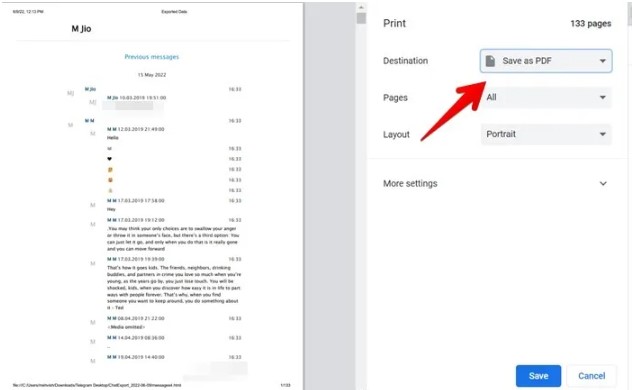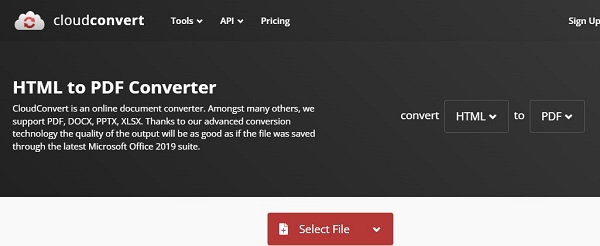إذا كنت ترغب في حفظ محادثات Telegram الخاصة بك 🗃️ لتتمكن دائمًا من الوصول إلى رسائلك ومقاطع الفيديو والصور الخاصة بك في أي وقت ، فيمكنك عمل نسخة احتياطية من محادثات Telegram لأجهزة Android و iPhone وما إلى ذلك. في هذه المقالة من Nooh Freestyle ، سنعلم 4 طرق لعمل نسخة احتياطية من دردشة Telegram على Android و iPhone وسطح المكتب والويب.
كيفية عمل نسخة احتياطية من دردشة Telegram؟
كيفية النسخ الاحتياطي وتصدير Telegram Chat History
يعد Telegram أحد أشهر برامج المراسلة التي يستخدمها العديد من المستخدمين للدردشة وإرسال مقاطع الفيديو والصور والموسيقى. قد تحتاج إلى حفظ هذه الدردشات ومقاطع الفيديو والصور والموسيقى لأسباب مختلفة. هناك طرق مختلفة لعمل نسخة احتياطية من Telegram . في ما يلي ، سوف نتحقق من طرق عمل نسخة احتياطية من Telegram.
⚠ لا يوجد حتى الآن خيار رسمي لإجراء نسخ احتياطي للدردشة في تطبيق Telegram بالهاتف. ومع ذلك ، لا تزال هناك طرق يمكنك استخدامها للنسخ الاحتياطي.
قم بعمل نسخة احتياطية من Android Telegram من خلال برنامج إدارة ملفات الهاتف
لإجراء نسخ احتياطي لمقاطع فيديو Telegram والصور والموسيقى ، يمكنك استخدام برنامج إدارة الملفات. لعمل نسخة احتياطية من دردشة Android Telegram ، افتح أولاً برنامج مدير الملفات File manager. ثم انتقل إلى مجلد Telegram. في هذا المجلد ، سترى أربعة مجلدات أخرى تتضمن المستندات Documents و Telegram images و Telegram Video و Telegram Audio. انسخ جميع المجلدات وانقلها إلى موقع آخر مثل القرص الصلب ومحرك الأقراص المحمول والكمبيوتر.
نسخ Android و iPhone Telegram احتياطيًا بلقطات شاشة
عند إجراء نسخ احتياطي لمقاطع فيديو Telegram والصور والموسيقى من خلال الطريقة المذكورة أعلاه ، لن يتم حفظ محادثاتك. لذلك ، يمكنك الدخول إلى الدردشة المرغوبة لحفظ الدردشات. ثم التقط لقطة شاشة لشاشة الدردشة بأكملها. هذه الطريقة لنسخ Telegram على iPhone و Android هي نفسها ولا يوجد فرق. بعد أخذ نسخة احتياطية من Telegram على iPhone و Android مع لقطة شاشة ، يمكنك تحويل الصور إلى PDF ببرامج مختلفة. لتحويل صورة إلى ملف PDF ، يمكنك قراءة البرنامج التعليمي حول 10 طرق لتحويل JPG إلى PDF اونلاين او باستخدام البرنامج على الايفون والاندرويد والويندوز والماك .
النسخ الاحتياطي Telegram على iPhone من خلال iTunes
من أجل نسخ iPhone Telegram احتياطيًا من خلال iTunes ، يجب عليك أولاً توصيل iPhone بالكمبيوتر. من الأفضل استخدام جهاز Mac لهذا الغرض. افتح تطبيق iTunes. ثم انقر فوق رمز هاتفك وحدد استعادة النسخ الاحتياطي Restore Backup.
هناك خيار يسمى Choose the type of data you wish to restore "اختر نوع البيانات التي ترغب في استعادتها" حيث يجب عليك تحديد نوع البيانات التي تريد نسخها احتياطيًا. في هذا القسم ، حدد محادثات Telegram.
نسخ Telegram احتياطيًا على iPhone باستخدام iCloud
يمكنك أيضًا استخدام iCloud لعمل نسخة احتياطية من Telegram على iPhone. قبل اتباع الخطوات ، كن حذرًا من أنه يجب أن يكون لديك نسخة احتياطية على iCloud. لاستخدام هذه الأداة ، انتقل أولاً إلى الإعدادات Settings. ثم انتقل إلى القسم العام General. ثم اضغط على إعادة تعيين Reset ثم على مسح كل المحتوى والإعدادات Erase All Content and Settings. بمجرد إعادة تشغيل iPhone ، حدد Restore from iCloud Backup. ثم اضبطه ليتم نسخه احتياطيًا من Telegram أيضًا. بعد اتباع الخطوات ، سترى أن لديك أرشيفًا لرسائل Telegram.
برنامج تعليمي حول كيفية عمل نسخة احتياطية من دردشة الويب Telegram لسطح المكتب
إذا كنت تستخدم Telegram لسطح المكتب ، فيمكنك أولاً فتح برنامج Telegram على جهاز الكمبيوتر الخاص بك لعمل نسخة احتياطية من Telegram. ثم أدخل الدردشة المطلوبة. انقر على النقاط الثلاث في أعلى يمين الصفحة. حدد تصدير سجل الدردشة Export chat history من القائمة المفتوحة.
بعد فتح مربع إعدادات تصدير الدردشة Chat export settings ، حدد العناصر التي تريد نسخها احتياطيًا. على سبيل المثال ، تحقق من الصور لعمل نسخة احتياطية من الصور. أيضًا ، من خلال شريط حد الحجم Size limit ، يمكنك تحديد حد حجم الملفات المراد نسخها احتياطيًا.
إذا قمت بالنقر فوق المسار Path ، يمكنك تغيير مسار النسخ الاحتياطي على الكمبيوتر.
أخيرًا ، لنسخ Telegram احتياطيًا ، انقر فوق تصدير Export بعد تخصيص الإعدادات.
بعد عمل نسخة احتياطية من دردشة Telegram ، يمكنك عرض الدردشة التي قمت بنسخها احتياطيًا عن طريق تحديد خيار إظهار بياناتي Show my data.
يمكنك أيضًا الانتقال إلى المسار الذي حددته في المسار Path ومشاهدة الدردشات الاحتياطية.
النسخ الاحتياطي لدردشة Telegram من خلال إعدادات Telegram على سطح المكتب
للتصدير من Telegram ، أدخل برنامج Telegram لسطح المكتب. بعد ذلك ، انقر على الأسطر الثلاثة في أعلى الصفحة اليسرى.
حدد الإعدادات Settings من القائمة التي تفتح.
كما في الخطوة السابقة ، حدد العناصر التي تريد نسخها احتياطيًا. حدد حد حجم الملف من خلال شريط حدود الحجم Size limit. أخيرًا ، انقر فوق تصدير Export لإجراء نسخ احتياطي لدردشة Telegram.
كيفية حفظ نسخة احتياطية بتنسيق PDF بعد عمل نسخة احتياطية من محادثات Telegram
بعد عمل نسخة احتياطية من دردشة Telegram بالطرق المذكورة أعلاه ، سترى أن الملفات محفوظة بتنسيق Message.html. لتغيير تنسيقها إلى PDF ، انقر أولاً نقرًا مزدوجًا على ملفات Html لفتحها.
ثم اضغط على اختصار لوحة المفاتيح Ctrl + P لفتح أداة الطباعة Print. ثم قم بتعيين قائمة الوجهة المنسدلة Destination على حفظ بتنسيق Save as PDF. أخيرًا ، انقر فوق حفظ Save.
يمكنك أيضًا استخدام أدوات Sejda و CloudConvert عبر الإنترنت لتحويل ملفات Html إلى PDF بعد عمل نسخة احتياطية من دردشة Telegram .
إذا كنت تريد عمل نسخة احتياطية من WhatsApp ، فيمكنك قراءة البرنامج التعليمي حول كيفية عمل نسخة احتياطية من رسائل WhatsApp والصور ومقاطع الفيديو على iPhone واستعادتها إذا لزم الأمر .
تعليقاتكم واقتراحاتكم؟
في مقال اليوم ، تحققنا من كيفية عمل نسخة احتياطية من Telegram على الهاتف والنسخ الاحتياطي من Telegram لسطح المكتب. هل كنت قادرًا على استخدام الطرق المذكورة أعلاه لعمل نسخة احتياطية من Android Telegram؟ يمكنك مشاركة آرائك واقتراحاتك وخبراتك في مجال نسخ Telegram Android و Telegram لسطح المكتب في قسم التعليقات.